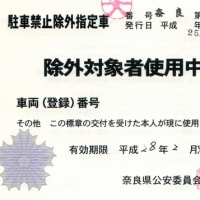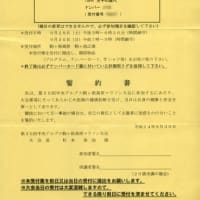2012年1月15日(日)記
iPhone4s の写真と動画を撮影する時の基本姿勢は、ホームボタンを右側にした状態のようである。
いや、これは、撮影したものをWindowsの環境で見る場合の話しである。
つまり、Windows で、そのまま見たいのであればホームボタンを右側にして撮影すれば何も問題が無い。
ところが、iPhone4s では、左側面に付いている音量調節ボタンでもシャッターが切れるようになった。
そうすると、ホームボタンは左側になってしまう。
この状態で撮影したものをWindowsで見ると、なんと、天地が逆になっている。
写真は、Windows フォト ビューアー で向きを変えて保存すればいいものの、動画については、Windows 上での対応が思いつかなかった。
そこで、困った時の google 頼みで検索すると色々なツールが見つかった。
今回、利用したのは、Splice - Video - Editor の有料版(350円)です。
動画なら、project を一つ作り、Project Settings で Done を選択、Video/Photo から Camera Roll で、目的の動画を選択(上部のVideosで動画だけ表示)後、Preview、Export 、解像度選択 で、Windows で見られる動画となります。
元データとは、解像度が異なる形式でしか保存できないようですが、元のファイルはそのままに新しいファイルとして作成してくれるようなので良しとしたいところです。
写真ならば、複数の画像をスライドショー形式で見れるよう、.MOV ファイルを作ってくれます。
途中へ画像やタイトル、つなぎ目の画像処理の追加もできるようです。
また、画像、画像、動画、写真・・・といったような編集もできるようです。

ただ、ちょっと気に入らないのは、画像や動画を選択する際に、位置情報サービスがONになっていないと、左記のようなメッセージが出て先に進めません。
画像の編集だけであれば不要なものと思うので理解できないものです。
設定アイコン → 位置情報サービス → 上部の位置情報サービスをONにするとともに、Splice の項目もONにする必要があります。
Location Services Disabled
In order to access your photos and video from within Splice you must enable loction services from Settings > Genaeral > Location Services.